Eğer dijital ürünler, hizmetler veya basit eşyalar gibi belirli özellikler gerektirmeyen ürünleriniz varsa, bunları özellik içermeyen ürün olarak mağazanıza ekleyebilirsiniz. Bu rehber, adım adım süreci sizinle paylaşacaktır.
Önemli Hatırlatma: Mağazanızı Aktive Etme
Bir ürün eklemeden önce, mağazanızın site ayarlarında aktive edildiğinden emin olun. Henüz yapmadıysanız, gerekli adımları izleyin.
Mağazanızı nasıl aktive edeceğinizi öğrenin.
Adım 1: Ürün Yönetim Bölümüne Erişim
Ciriks kontrol paneline giriş yaptıktan sonra, şu adımları izleyin:
- İçerik Yönetimi'ne gidin ve Ürünler'e tıklayın.
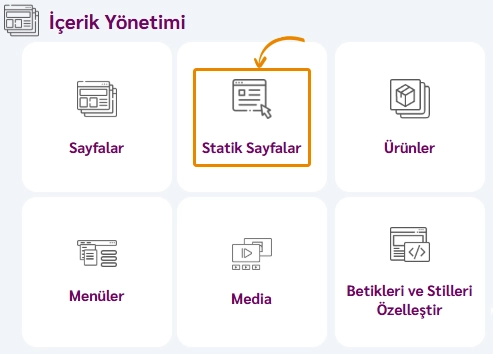
Adım 2: Yeni Ürün Ekleme
Ürünü eklemek istediğiniz kategoriyi seçin.
Bir ürün kategorisi nasıl oluşturulur öğrenin.
Yeni bir ürünü aşağıdaki iki yöntemden biri ile ekleyebilirsiniz:
- Yöntem 1: Ürün Ekle simgesine tıklayın.
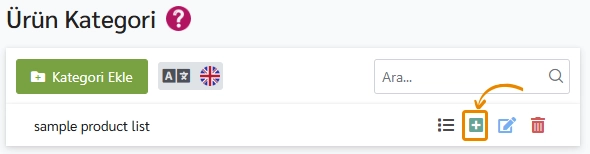
- Yöntem 2: Ürün Listesi'ne tıklayın, ardından yeni sayfada Ürün Ekle'yi seçin.
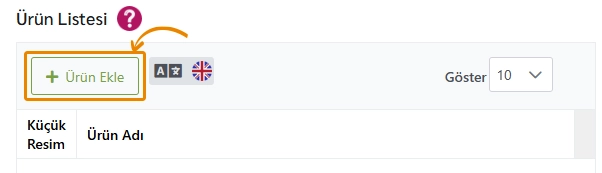
Adım 3: Ürün Detaylarını Yapılandırma
Ürünü oluşturduktan sonra, gerekli detayları doldurun:
- Ürün Türü: Özelliksiz olanı, Ürün Türü bölümünde seçin.
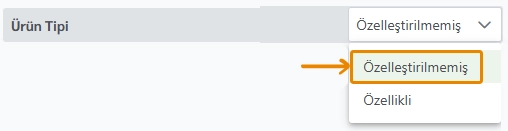
- Ürün Başlığı: Ürününüz için bir isim girin.
- Kısa Açıklama: Kısa ve ilgi çekici bir açıklama yazın.
- Ürün Fiyatı: Fiyatı belirtin.
Ürün para biriminizi nasıl ayarlayacağınızı öğrenin.
- Ürün Ağırlığı: Varsa ağırlığı girin.
- Stok Sayısı: Mevcut miktarı belirleyin.
- Ürün Küçük Resmi: Ürün bileşeninde görüntülenecek ana ürün resmini yükleyin.
Medya ekleme konusunda nasıl resim yükleyeceğinizi öğrenin.
- Ek Resimler: Gerekirse daha fazla resim yüklemek için Resim Ekle'ye tıklayın.
- Sipariş Limiti: Bir müşterinin sipariş verebileceği maksimum ürün sayısını belirleyin. Sınır yoksa 0 girin.
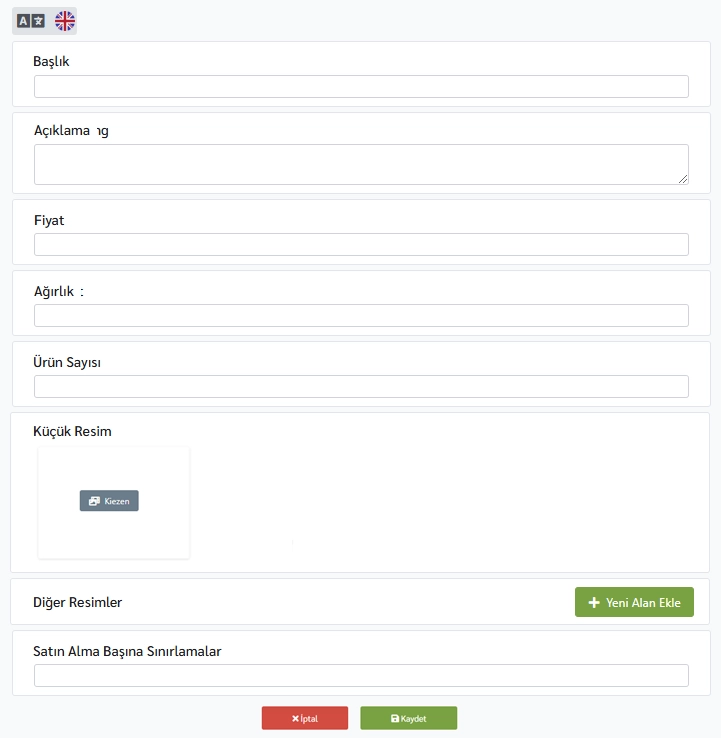
İpucu: Ürün Sayfası Çevirisi
Siteniz birden fazla dili destekliyorsa, istenen dile geçiş yapın ve tüm ilgili ürün detaylarını güncelleyin. Bu, müşterilerinizin tamamen yerelleştirilmiş bir alışveriş deneyimi yaşamasını sağlar.
Adım 4: Ürünü Kaydetme
Tüm detayları girdikten sonra, ürünü sonlandırmak için Kaydet'e tıklayın.
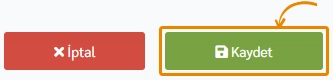
Ürünü Web Sitenizde Gösterme ve Yönetme
Son Düşünceler
Bu adımları izleyerek, ürününüz başarıyla online mağazanıza eklenecek ve müşteriler tarafından görüntülenip satın alınmaya hazır hale gelecektir.
Daha fazla yardıma mı ihtiyacınız var? ürünleri, kategorileri ve mağaza ayarlarını verimli bir şekilde yönetmek için diğer rehberlerimize göz atın.
Çevrimiçi Varlığınızı Başlatmaya Hazır mısınız?
Çarpıcı bir web sitesi hayal ediyor ancak nereden başlayacağınızı bilmiyor musunuz? Son teknoloji web sitesi oluşturucumuz sizin için en iyi çözüm! Kullanım kolaylığı için tasarlanmış olup, işletme hedeflerinize mükemmel şekilde uyum sağlayacak kapsamlı özelleştirme seçenekleri sunar. Profesyonel ve etkileyici bir web sitesini zahmetsizce oluşturun ve kısa sürede çevrimiçi olun. Vizyonunuzu bugün gerçeğe dönüştürün!
Hemen Başlayın